Fortnite: Guide för programfelfix har fastnat
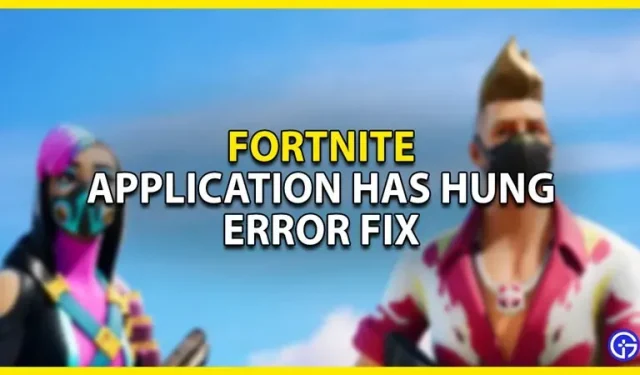
Fortnite är ett online Battle Royale-spel. Som sådan tenderar det att stöta på vissa problem som många andra program. Det kan finnas buggar som serverproblem, prestandaproblem etc. På tal om prestandaproblem är det irriterande när spelet slutar fungera bra och så småningom fryser. Spelet, din enhet, allt saktar upp och det är frustrerande att ha att göra med. I den här guiden kommer jag att visa dig hur du fixar Fortnite-appens frysningsfel.
Hur man åtgärdar appfrysningsfel i Fortnite
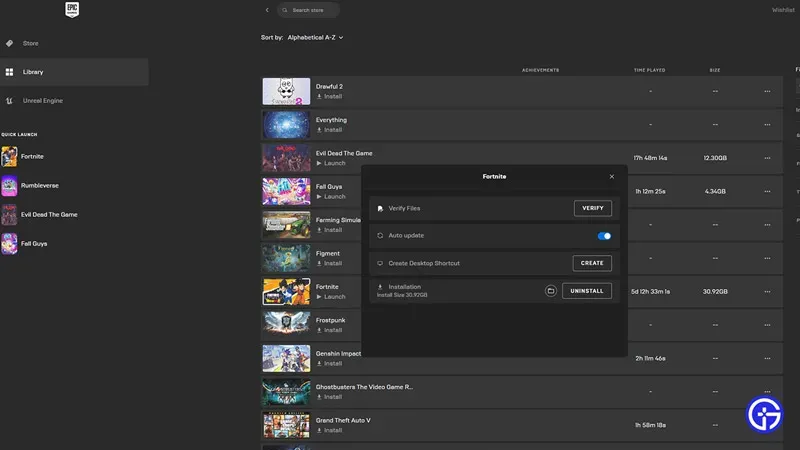
Felet ”Applikationen har fryst” uppstår när vissa filer från Fortnite eller ditt system inte läses ordentligt eller det finns problem med nedladdningen. Därför är verifiering av dessa filer nödvändig. Här är vad du behöver göra.
- Låt oss först öppna Fortnite och ändra några inställningar.
- I Fortnite-inställningarna under ”Video/Advanced Graphics Settings” kan du hitta DirectX-versionen.
- Om du har en högpresterande PC, ställ in den här inställningen till DirectX 12.
- Om du har en svag dator, ställ in det här alternativet på DirectX 11.
- Efter det, starta om spelet.
- Kontrollera nu om dina GPU:er och ditt operativsystem är uppdaterade.
- Du kan kontrollera detta genom att söka individuellt och kontrollera status för deras versioner.
- Vilka ändringar du än gör i dem, se till att starta om datorn för att se till att ändringarna fungerar.
- Om problemet kvarstår måste du verifiera spelfilerna.
- För att göra detta, öppna Epic Games Launcher och navigera till ditt bibliotek.
- Välj här Fortnite och klicka på de 3 prickarna för att öppna fler alternativ.
- Välj nu Hantera och klicka sedan på Kontrollera filer.
- Detta kommer att söka efter skadade spelfiler och installera om dem.
- Så det kan ta ett tag, men det kommer att fixa Fortnite-appens frysningsfel.
Om du följt alla stegen korrekt bör felet inte längre uppstå. Det handlade om att fixa appfrysningsfelet i Fortnite.



Lämna ett svar